您好,登录后才能下订单哦!
这篇文章将为大家详细讲解有关如何创建网关项目Spring Cloud Gateway,小编觉得挺实用的,因此分享给大家做个参考,希望大家阅读完这篇文章后可以有所收获。
创建网关项目
加入网关后微服务的架构图
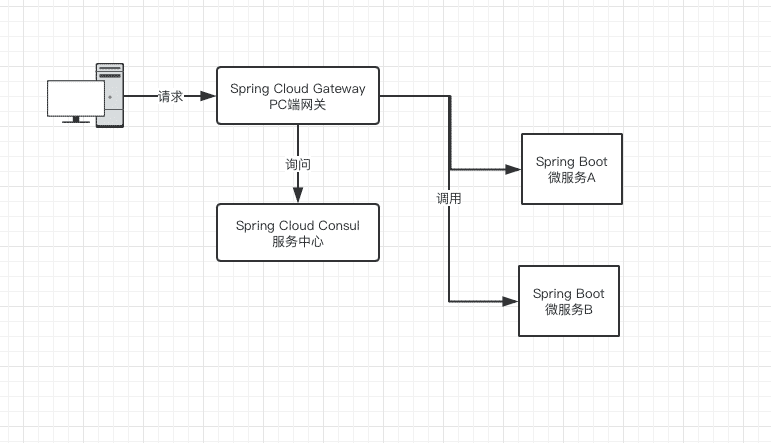
创建项目
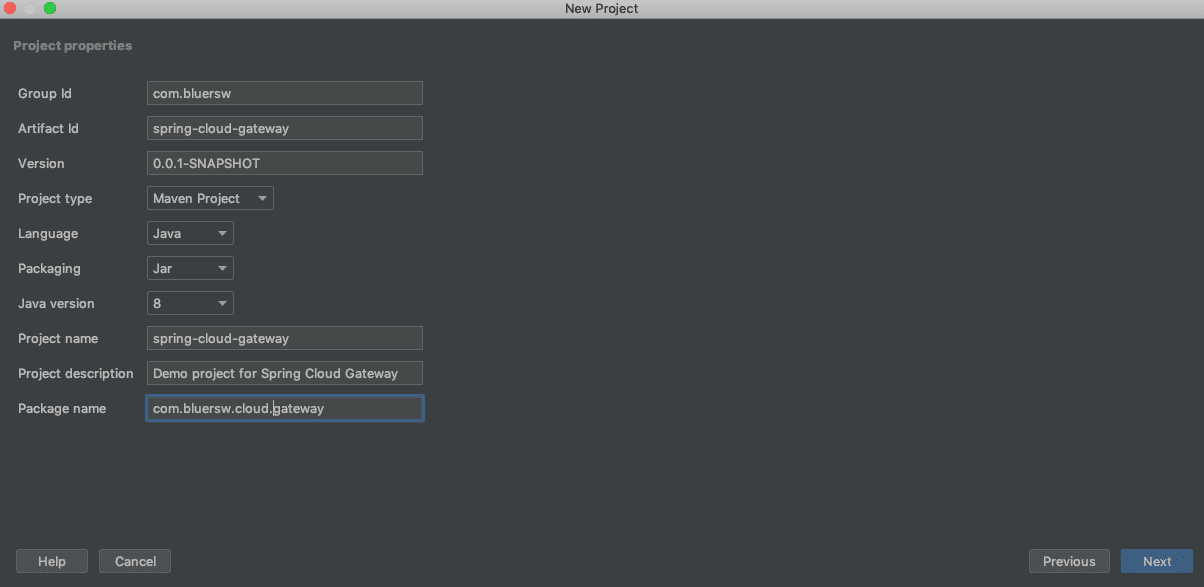
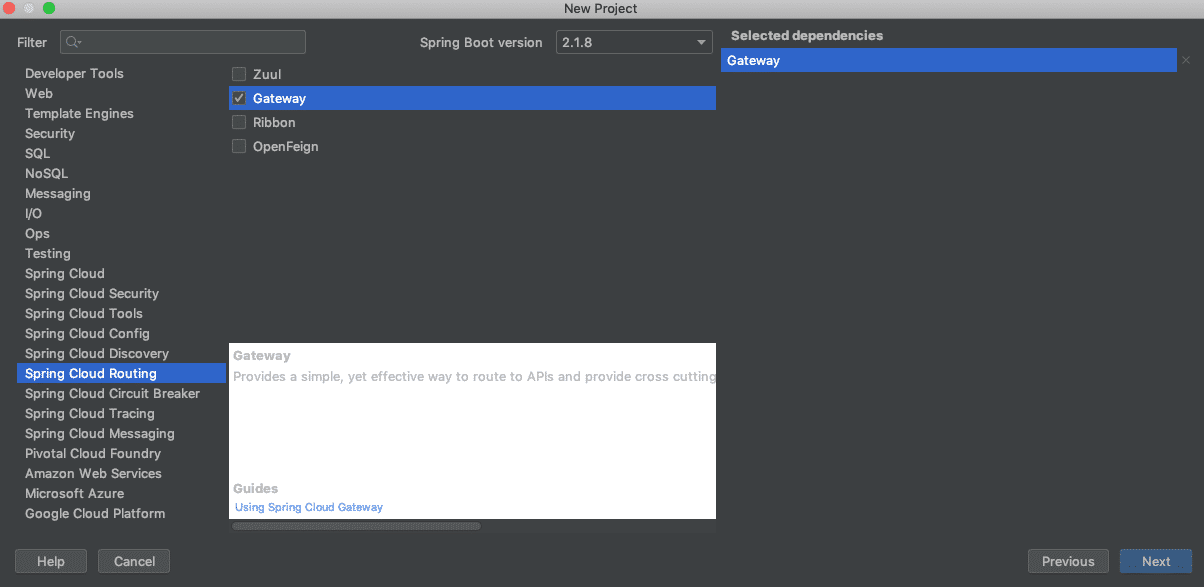
POM文件
<properties>
<java.version>1.8</java.version>
<spring-cloud.version>Greenwich.SR3</spring-cloud.version>
</properties>
<dependencies>
<dependency>
<groupId>org.springframework.cloud</groupId>
<artifactId>spring-cloud-starter-gateway</artifactId>
</dependency>
<dependency>
<groupId>org.springframework.boot</groupId>
<artifactId>spring-boot-starter-test</artifactId>
<scope>test</scope>
</dependency>
</dependencies>
<dependencyManagement>
<dependencies>
<dependency>
<groupId>org.springframework.cloud</groupId>
<artifactId>spring-cloud-dependencies</artifactId>
<version>${spring-cloud.version}</version>
<type>pom</type>
<scope>import</scope>
</dependency>
</dependencies>
</dependencyManagement>修改配置文件
将项目目录下的/src/main/resources/application.properties文件重命名为application.yml,properties配置格式和yml配置格式是等效的,而yml配置格式能更好的被配置中心使用,所以我们使用yml配置格式。
测试网关项目
application.yml配置文件内容修改如下:
server: port: 9000 spring: cloud: gateway: routes: - id: first_route uri: https://github.com/sunweisheng predicates: - Path=/test
port:网关服务端口
routes:路由集合
id:路由的唯一标示
uri:路由目标地址
predicates:路由条件,如果为true则路由到uri
predicates(还有filters)的种类很多请参考Spring Cloud Gateway官网
启动项目测试
访问127.0.0.1:9000/test

关于“如何创建网关项目Spring Cloud Gateway”这篇文章就分享到这里了,希望以上内容可以对大家有一定的帮助,使各位可以学到更多知识,如果觉得文章不错,请把它分享出去让更多的人看到。
免责声明:本站发布的内容(图片、视频和文字)以原创、转载和分享为主,文章观点不代表本网站立场,如果涉及侵权请联系站长邮箱:is@yisu.com进行举报,并提供相关证据,一经查实,将立刻删除涉嫌侵权内容。